Como Limpar Disco no Windows?
Excluindo os arquivos usando teclas Shift Del, comandos do Windows, o Windows Explorer ou um aplicativo compatível ou formatar o disco não significa que os dados foram excluídos permanentemente. Ele apenas remove a entrada ou ponteiro usado pelo sistema de arquivos, a fim de localizar os dados fisicamente nos discos rígidos. Os dados permanecem no disco rígido e até menos que os dados são sobrescritos por outros dados. Então, sempre há uma chance de que as ferramentas de recuperação de dados especiais podem restaurar os dados apagados dos discos rígidos.
Os discos rígidos são geralmente usados para armazenar vários tipos de informações. Você pode ter salvo os números de cartão de crédito, orçamentos domésticos, informações fiscais, comerciais e dados pessoais. Quando você gostaria de vender ou alienar o disco rígido que contém dados importantes, então você precisa para excluir dados inteiros permanentemente para evitar o acesso não autorizado a dados importantes. Como simplesmente apagar os dados de utilitários de gerenciamento de arquivos não apagar permanentemente os dados, você deve usar software Limpar Disco desaparecer de forma segura os dados do disco rígido. Este utilitário substitui os dados várias vezes.
As diferentes versões do sistema operacional Windows, como o Windows 2000, Windows Vista e Windows XP oferece utilitário de linha de comando conhecida como Cipher.exe. Este utilitário substitui os dados em clusters não alocados incluindo descriptografia, criptografia e controle de arquivos criptografados usando o EFS (Encrypting File System). Cipher.exe preenche o espaço não alocado com valores binários aleatórios e pode substituir muitas vezes. Mas, a maioria das ferramentas de recuperação de dados é capaz de recuperar dados de discos rígidos que são limpas usando Cipher.exe. Porque, Cipher.exe não afetam os dados no fluxo de dados alternativo ou folga arquivo.
Se você deseja apagar permanentemente todo e qualquer arquivo, então você precisa usar reliable conduzir limpando ferramenta que usa EUA DoD (Departamento de Defesa) padrão de segurança para apagar os dados. O processo de substituição sob estas normas de segurança deve passar por pelo menos três passagens. Na primeira passagem, ele substitui os dados com um personagem, segunda passagem com o complemento do primeiro caractere substituir e na terceira passagem, ele usa personagem aleatório para substituir os dados. Você pode apagar os dados do disco rígido do laptop permanentemente de laptops da Dell.
Dirija Limpe programa é um produto popular amplamente usado para Limpar Disco no Windows. Este software substitui todos os dados várias vezes em unidades de disco rígido do Windows e outros meios de armazenamento, especialmente aqueles que estão sendo revendidos ou eliminados. Este software também pode substituir as áreas de dados do ambiente de armazenamento como arquivo etc folga de espaço, não alocado arquivo junto com EUA DoD padrão de segurança, ele também usa oito outras normas de segurança, como Zero Rápido substituir, Random Overwrite, Guttmann Peter eliminação segura, padrão da OTAN, Alemão : VSITR, da marinha dos EUA, etc Estes nove padrões são classificados com base em seu nível de segurança, como baixo, médio e alto. Você pode selecionar padrão apropriado para limpar o disco de forma segura e permanente. O software também ajuda na limpeza da unidade lógica específica permanentemente. Além disso, pode também limpar o espaço livre do disco rígido.
A fim de limpar o disco completamente, seguem abaixo mencionado Passos:
Passo 1: Download Drive Wipe and install it. Launch the software
Passo 2: Uma vez que o software é lançado, a janela principal é exibida com a lista de unidade lógica e unidade física, como mostrado na Figura 1. Selecione a unidade lógica, se você quiser limpar a unidade lógica específica caso contrário, selecione uma unidade física da lista para limpar completamente o disco rígido físico inteiro e, em seguida, clique em“Next” button
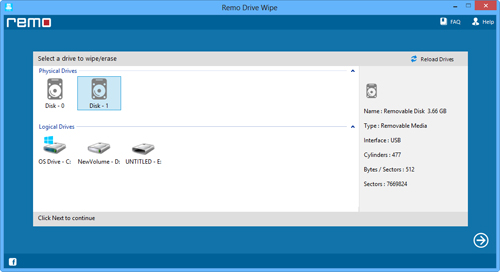
Figura 1: Selecione a unidade lógica
Passo 3: Agora, escolha o padrão de higienização adequada da próxima janela e em seguida, clique em“Next” botão, como mostrado na Figura 2
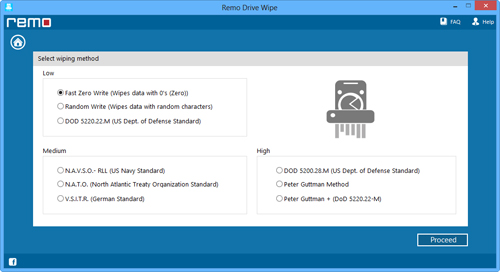
Figura 2: padrão de trituração Selecionar para limpar o disco no Windows
Passo 4: Depois de clicar em “Next” botão, uma mensagem de confirmação irá aparecer. A fim de continuar apagando processo de disco rígido selecionado, clique em “OK” button